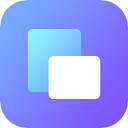转手绘后的照片会呈现一种介于真实感和二次元过度的效果,学会了以后再也不用央求别人帮自己做出萌萌哒转手绘的效果图了。本次给大家介绍的ps手绘教程会以一些细节注意点和操作手法为主,如果你在学习这方面的知识,动起手来并不难,将会是一次很不错的尝试。一起来看看吧。

原图:

最终效果:

入门级PS手绘教程:
1、首先我们把素材打开,将背景图层复制一层然后依次点击“滤镜”“杂色”“中间值”,将数值调整为4。

2、将第一步的图层复制一个,然后依次点击“滤镜”“杂色”“ 中间值”,将数值调整为9。

3、在第二步的图层上建立蒙版,然后我们把眼睛、嘴巴、脸的边缘这些不必要太模糊的地方擦出来。

4、接下里我们新建一个图层,将皮肤画均匀,稍微调亮一点,这样皮肤会白白的。红圈的位置是高光,也就是比较亮的位置。

5、圈内部分是阴影的位置,只要掌握好阴影和高光,下笔不要太重,慢慢地一层一层的画基,基本没有什么高难度的。

6、眼睛部分的处理。
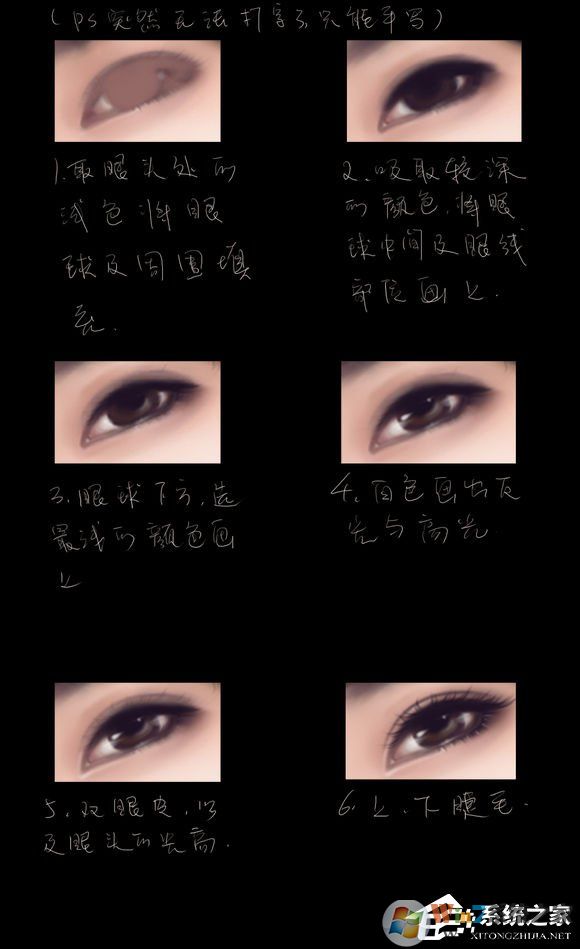
7、嘴巴部分的处理。

8、浅棕色轻轻刷一层明暗。

9、继续加深明暗关系。

10、浅棕色笔刷不用太细,画出发丝的大概走向,下笔要轻。

11、再用更细点的笔画发丝。

12、上面一步是画该有的发丝,这步是画一些凌乱细碎的发丝,让头发看起来更飘逸。

13、用浅灰色或者白色在头发帘中间刷一层淡淡的白色,就素高光。

14、画完了头发最后我在人物的周围刷了层淡淡的白色,只是为了小清新而已。

15、最后将素材叶子溶图,然后调下色就完成了。

最终效果:

以上内容便是PS手绘教程的全部过程,如果你没有手绘板,这个教程可能会有些难,因为鼠标的操作性比较灵敏,建议将鼠标的灵敏度调低一些。